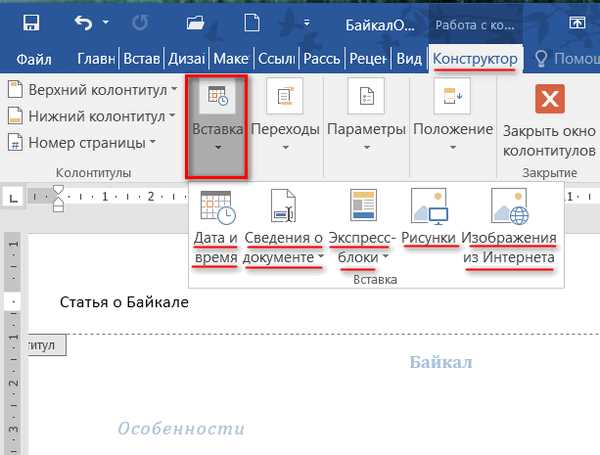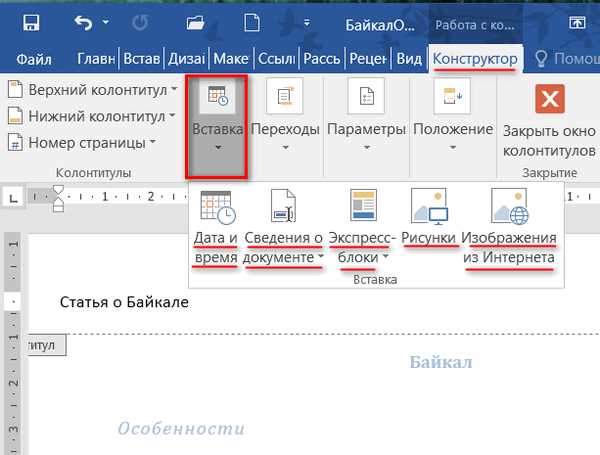
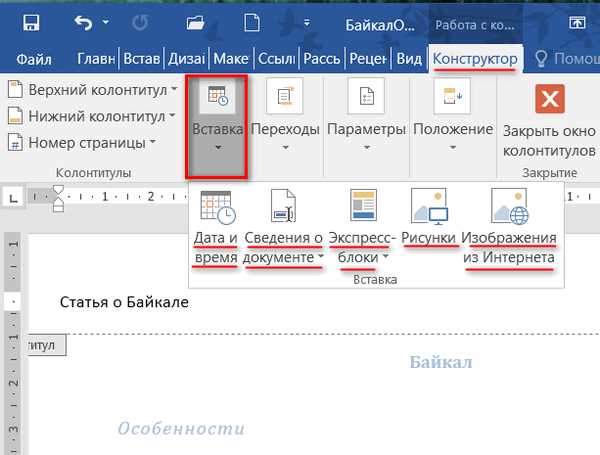
При создании и редактировании документов в Microsoft Word одна из ключевых задач – добавление заголовков и номеров страниц для лучшей организации и структурирования текста. Для этой цели часто используют верхние и нижние колонтитулы, предоставляющие возможность удобно размещать информацию на каждой странице документа.
Верхний колонтитул в Microsoft Word находится вверху каждой страницы документа и предназначен для размещения заголовков, названий разделов, логотипов и другой информации, которую необходимо видеть на каждой странице. Это отличный способ создания единообразного вида документа и обеспечения удобства для читателя.
Нижний колонтитул, напротив, располагается внизу каждой страницы и может содержать номера страниц, даты, имена авторов и другую информацию, служащую для удобства ориентации в документе. С помощью нижнего колонтитула также можно добавлять названия разделов или подразделов, создавая единый стиль и обеспечивая более логичную структуру документа.
Использование верхних и нижних колонтитулов в Microsoft Word позволяет создавать структурированные документы, привлекательные для визуального восприятия и удобные для чтения. В данной статье мы рассмотрим, как создать и настроить эти колонтитулы, а также как добавить нужную информацию, такую как заголовки и номера страниц, для более профессионального и организованного вида документа.
Определение верхних и нижних колонтитулов в Microsoft Word
Верхний и нижний колонтитулы в Microsoft Word представляют собой разделы документа, которые располагаются соответственно в верхней и нижней части каждой страницы. Они используются для добавления информации, которая должна быть видна на каждой странице документа.
Верхний колонтитул может содержать заголовок документа, название организации или автора, дату создания документа, номер страницы и другую полезную информацию. Нижний колонтитул, в свою очередь, может содержать номер страницы, название главы или раздела, ссылки на сноски или дисклеймеры.
Для определения верхнего и нижнего колонтитулов в Microsoft Word необходимо открыть вкладку «Вставка» в главном меню программы. Затем выберите соответствующую опцию — «Верхний колонтитул» или «Нижний колонтитул». После выбора опции отображается панель инструментов, где вы можете ввести текст, добавить номера страниц, использовать шрифты и режимы выравнивания, а также вставить дополнительные элементы, такие как изображения или таблицы.
Определение верхних и нижних колонтитулов позволяет структурировать документ, сделать его более профессиональным и легким для чтения и печати. Это особенно полезно при создании больших документов, таких как отчеты, презентации или учебные материалы, где необходимо обеспечить последовательность страниц, удобство навигации и узнаваемость страниц.
Преимущества использования верхних и нижних колонтитулов
Использование верхних и нижних колонтитулов в Microsoft Word предоставляет несколько значимых преимуществ, которые делают работу с документами более удобной и организованной.
1. Заголовки и нумерация страниц
Верхний и нижний колонтитулы позволяют добавлять заголовки к страницам документа, что облегчает навигацию и понимание структуры документа. Заголовки можно использовать для указания названия документа, имени автора или другой важной информации.
Кроме того, использование колонтитулов позволяет автоматически нумеровать страницы документа, что полезно при работе с большими объемами текста. Нумерация страниц облегчает поиск нужной информации и позволяет быстро перемещаться по документу.
2. Постоянное отображение информации
Верхние и нижние колонтитулы отображаются на каждой странице документа, что позволяет задать постоянную информацию, которая будет видна пользователям вне зависимости от их положения в документе. Например, можно разместить в колонтитулах логотип компании, контактные данные или ссылки на другую информацию.
Такое постоянное отображение информации в колонтитулах удобно при печати документа, так как она не будет перекрываться текстом страницы и всегда будет видна.
3. Быстрое редактирование и обновление
Использование верхних и нижних колонтитулов позволяет быстро редактировать и обновлять информацию на всех страницах документа. Если необходимо внести изменения в заголовок или номер страницы, достаточно отредактировать колонтитулы, и эти изменения автоматически применятся ко всем страницам документа.
Это экономит время и упрощает процесс работы с документами, особенно при создании или форматировании большого количества страниц.
Использование верхних и нижних колонтитулов в Microsoft Word является удобным и эффективным способом организации информации в документе. Они позволяют добавлять заголовки и номера страниц, иметь постоянное отображение важных данных и ускорять процесс редактирования и обновления документов.
Добавление заголовков к документу
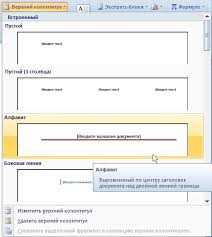
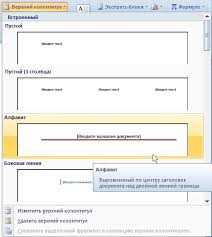
Перед тем, как приступить к добавлению заголовков, необходимо определить структуру документа. Разбейте его на разделы и подразделы, чтобы они отражали основные темы и подтемы вашего документа. Это поможет вам выбрать правильные заголовки и создать логичную иерархию в документе.
Чтобы добавить заголовки в документ, вам понадобится включить нижний и верхний колонтитулы. Нижний колонтитул отображается в нижней части каждой страницы, а верхний – в верхней части. Чтобы включить их, выберите вкладку «Вставка» в верхней панели меню Word и нажмите на кнопку «Нижний колонтитул» или «Верхний колонтитул».
Вы можете выбрать готовый шаблон заголовка или создать свой собственный. Если вы выбираете готовый шаблон, просто щелкните на нем и он будет автоматически добавлен в документ. Если вы создаете свой собственный заголовок, выберите инструменты форматирования, такие как шрифт, размер и выравнивание текста, чтобы создать желаемый вид вашего заголовка.
Когда вы определились с внешним видом заголовков, вы можете начать добавлять их к вашему документу. Щелкните на поле нижнего или верхнего колонтитула и введите текст заголовка. Вы можете использовать инструменты форматирования, такие как полужирный или курсив, чтобы сделать заголовок выразительным.
Важно помнить, что заголовки не просто добавляются для красоты. Они также выполняют функцию навигации в документе. Чтобы установить ссылку на заголовок, выберите его и нажмите правой кнопкой мыши. В контекстном меню выберите пункт «Установить ссылку» и укажите место в документе, куда следует перейти при нажатии на ссылку.
Когда вы добавили все необходимые заголовки к вашему документу, сохраните его и убедитесь, что они отображаются правильно в нижнем и верхнем колонтитуле каждой страницы. Это поможет читателям легко ориентироваться в документе и облегчит работу с ним.
Примерное задание: Добавление номеров страниц
В Microsoft Word имеется полезная функция, позволяющая добавить номера страниц в документ. Это полезно, когда вам нужно упорядочить и организовать различные разделы вашего документа, чтобы читатели могли легко найти нужную страницу. Нумерация страниц также облегчает ссылку на конкретные места в документе при цитировании или обсуждении.
Чтобы добавить номера страниц, вам необходимо зайти в раздел «Вставить» в верхней панели меню. Там вы найдете опцию «Номера страниц». Нажмите на нее и выберите, как именно вы хотите, чтобы номера были размещены в документе.
Вы можете выбрать место, где будут располагаться номера страниц — внизу страницы (нижний колонтитул) или вверху страницы (верхний колонтитул). Вы также можете выбрать, хотите ли вы, чтобы номера страниц начинались с первой страницы или с определенной страницы. Эту настройку можно задать в диалоговом окне, которое появится при выборе опции «Номера страниц».
Когда вы настроите номера страниц по своему усмотрению, просто нажмите на кнопку «ОК» в диалоговом окне. Номера страниц будут автоматически добавлены в ваш документ. Они будут видны на просмотре перед печатью и на самой напечатанной странице.
Добавление номеров страниц — это быстро, удобно и позволяет упорядочить ваш документ. Это важная деталь, которая помогает предоставить читателям легкую навигацию и делает ваш документ более профессиональным и организованным.
Добавление верхних и нижних колонтитулов в Microsoft Word
Чтобы добавить верхний или нижний колонтитул в Microsoft Word, необходимо выполнить несколько простых шагов. Сначала откройте документ, к которому вы хотите добавить колонтитулы. Затем перейдите на вкладку «Вставка» в верхней части окна программы. В разделе «Текст» найдите кнопки «Верхний колонтитул» и «Нижний колонтитул». Нажмите на нужную кнопку в зависимости от того, в какой части страницы вы хотите добавить колонтитул.
После того как вы нажали кнопку, откроется специальная область, где вы сможете вводить текст для колонтитула. Верхний колонтитул будет отображаться на каждой странице документа в верхней части, а нижний колонтитул – в нижней части каждой страницы. В колонтитуле вы можете использовать различные элементы форматирования текста, такие как жирный шрифт, курсив или подчеркивание. Кроме того, вы можете добавить номер страницы, дату или другую информацию с помощью специальных полей.
После того как вы внесли нужные изменения в верхний или нижний колонтитул, нажмите на кнопку «Закрыть колонтитул». Теперь ваш документ будет содержать верхние и нижние колонтитулы, которые будут отображаться на каждой странице. Если вам нужно изменить колонтитулы в будущем, просто повторите эти шаги и внесите нужные изменения.
Шаг 1: Открытие документа в Microsoft Word
Первый способ — это открытие программы Microsoft Word, а затем выбор файла для открытия через меню «Файл». В меню «Файл» нужно нажать на команду «Открыть», после чего появится диалоговое окно, в котором нужно найти и выбрать нужный файл с расширением .doc или .docx. После выбора файла нужно нажать на кнопку «Открыть», и документ будет открыт.
Второй способ — это двойное нажатие на файл документа .doc или .docx в программе проводника Windows. Если на компьютере установлена программа Microsoft Word, то при двойном нажатии на файл документа он автоматически откроется в программе, и вы сможете начать работу.
Третий способ — это открытие документа через ярлык программы на рабочем столе или в меню «Пуск». Если вы установили ярлык для Microsoft Word на рабочем столе, просто щелкните по нему дважды, и программа откроется. Затем вы сможете выбрать нужный документ для работы через меню «Файл» или открыть последний открытый документ, если такой имеется.
Важно помнить, что перед открытием документа в Microsoft Word необходимо убедиться, что у вас установлена программа Microsoft Word на компьютере.
Вопрос-ответ:
Как открыть документ в Microsoft Word?
Для открытия документа в Microsoft Word можно воспользоваться несколькими способами. Самым простым способом является двойной клик на файле с расширением .doc или .docx. Также можно открыть Word и выбрать «Открыть» из меню «Файл».
Как открыть недавно закрытый документ в Microsoft Word?
Если вы случайно закрыли документ и хотите его восстановить в Microsoft Word, вы можете использовать функцию «Недавние файлы». Для этого выберите «Файл» в меню Word, затем «Открыть», и в правой части окна появится список недавно открытых документов. Просто выберите нужный файл из списка и нажмите на него.
Как открыть документ в режиме чтения в Microsoft Word?
Для открытия документа в режиме чтения в Microsoft Word можно воспользоваться командой «Открыть в режиме чтения». Для этого выберите «Файл» в меню Word, затем «Открыть» и выберите нужный документ. После этого нажмите на кнопку «Открыть в режиме чтения» в нижней части окна.
Как открыть документ в защищенном режиме в Microsoft Word?
Для открытия документа в защищенном режиме в Microsoft Word, вам необходимо ввести пароль для доступа к документу. При открытии защищенного документа будет показано окно с просьбой ввести пароль. Введите пароль и нажмите кнопку «OK», чтобы открыть документ.
Как открыть документ из облака в Microsoft Word?
Для открытия документа из облака в Microsoft Word, необходимо выбрать «Файл» в меню Word, затем «Открыть». В появившемся окне выберите «Облако» и выберите нужный сервис облачного хранения, такой как OneDrive или Dropbox. Затем просмотрите список документов в облаке и выберите нужный файл для открытия в Word.